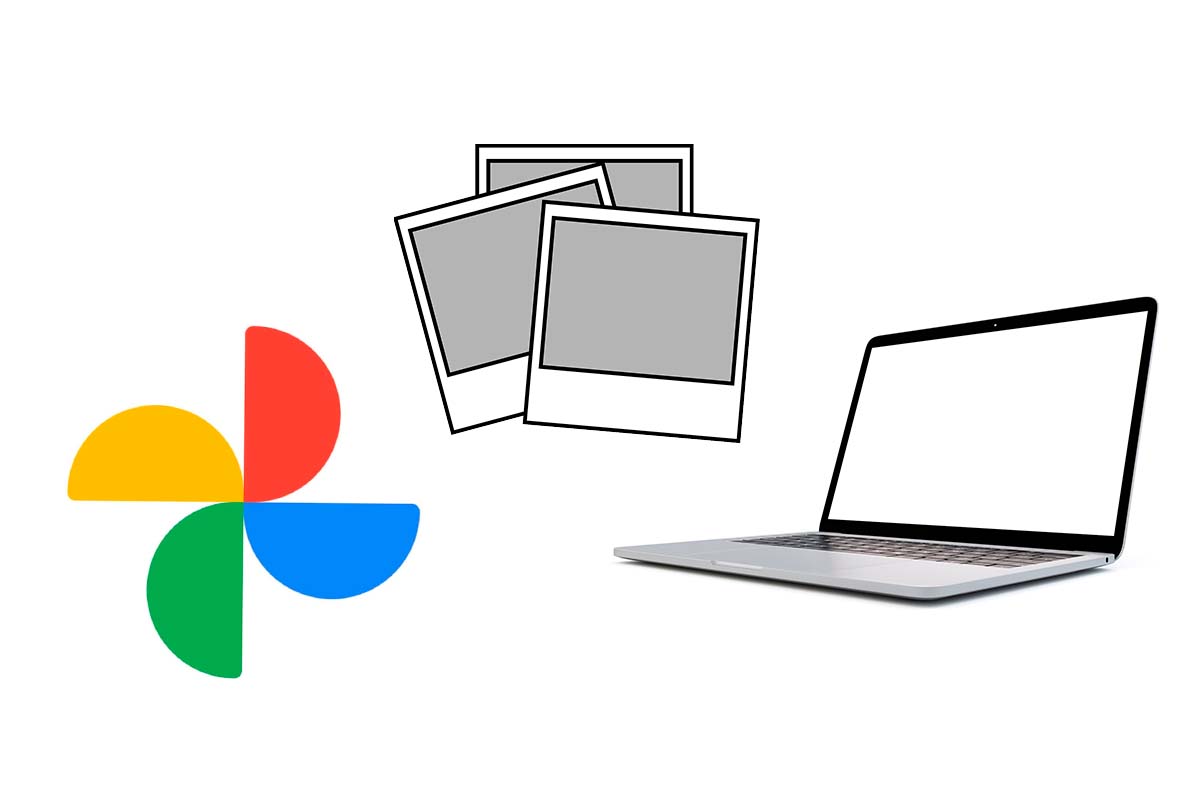
Google Fotos se ha convertido en una de las aplicaciones más usadas para gestionar las imágenes que nos envían o que tomamos con la cámara del móvil. Si de vez en cuando quieres almacenarlas en tu ordenador como archivo te explicamos cómo descargar todas las fotos de Google fotos a mi PC.
Además de almacenar y organizar las imágenes en Google Fotos se pueden editar, crear collage, películas, etc. Igualmente, se puede crear fondos de pantalla dinámicos o hacer carpetas con imágenes para tenerlas seleccionadas por lugares que has visitado o por temáticas.
Si eres de los o de las que además de tener todas las fotos en Google Fotos tiene una copia de seguridad en un disco duro externo o en el interno del ordenador puede que necesites conocer cómo descargar todas las fotos de Google fotos a mi PC para, siempre que quieras, tener tus imágenes archivadas. En el siguiente apartado te explicamos como llevar a cabo este procedimiento de forma sencilla y rápida, ya que lo vamos a hacer con otra app de la compañía, Google Takeout.
Google Takeout es un servicio donde los usuarios pueden descargar todos los datos de la cuenta de las diferentes aplicaciones que funcionan con una cuenta de la compañía. Para saber cómo descargar todas las fotos de Google fotos a mi PC sigue los pasos que te mostramos a continuación:
- Abre tu navegador en el PC y entra a la web de Google Takeout.
- Lo primero que debes hacer es clicar en «Desmarcar todo» porque solo nos interesan las fotos.
- Luego baja hasta que encuentres Google Fotos y marca la casilla de la parte derecha de la pantalla.
- Baja hasta el final y haz clic sobre «Siguiente paso».
- Ahora deja seleccionada la casilla “exportar una vez” y elige el formato y el peso del archivo.
- Luego toca en “Crear exportación».
- Google Takeout tardará varios segundos en preparar tu archivo de fotos de descarga, ten paciencia.
- Seguidamente, haz clic en “Descargar”. Por seguridad Google Takeout puede pedir que inicies sesión con tus credenciales.
- Para finalizar comenzará la descarga del paquete con todas las fotos.
Cómo seleccionar todas las fotos de Google Fotos en PC
Una vez que sabes cómo descargar todas las fotos de Google fotos a mi PC puede que necesites también para gestionar mejor tus imágenes, conocer cómo seleccionar todas las fotos de Google Fotos en PC.
Para seleccionar todas las fotos de Google Fotos en el PC abre la aplicación de Google Fotos y pulsa en la esquina superior izquierda de la primera imagen que aparezca. Luego pulsa en el título o fecha del álbum y se seleccionaran todas.
Por qué Google Fotos no me deja descargar fotos
Puede que en el momento que vayas a descargar las imágenes de Google Fotos algo impida que lleves a cabo esta acción. En ese caso te preguntarás ¿Por qué Google Fotos no me deja descargar fotos? Te contamos algunas de las causas que pueden ocurrir.
Una de las razones por las que Google Fotos puede no permitir que descargues las imágenes es porque no tengas conexión a internet o sea demasiado débil. Comprueba que tienes suficiente ancho de banda. Otra de las causas por las que Google Fotos puede no permitirte descargar fotos es porque no tengas suficiente espacio de almacenamiento.
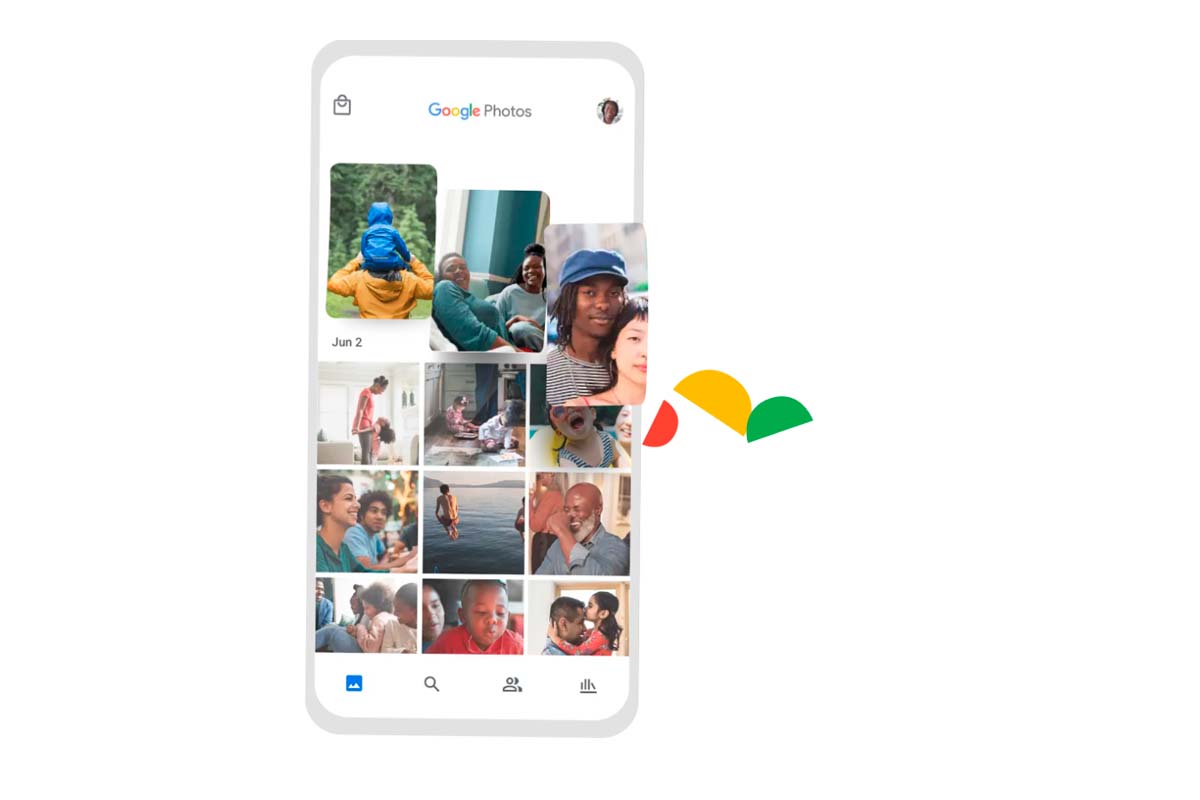
Cómo pasar las fotos de Google Fotos a un disco duro externo
Si además de saber cómo descargar todas las fotos de Google fotos a mi PC necesitas seguidamente conocer cómo pasar las fotos de Google Fotos a un disco duro externo el procedimiento te lo detallamos a continuación.
Lo primero que debes hacer es seguir todos los pasos que te hemos indicado para descargar todas las fotos al PC, es decir, hacerlo a través de Google Takeout. Una vez que tengas el archivo comprimido descargado en el ordenador solo tienes que extraerlo. Luego copia la carpeta extraída con el nombre de Google Fotos al disco duro externo.
OTROS TRUCOS PARA Google Fotos
- Cómo cerrar sesión de Google Fotos en todos los dispositivos
- Cómo descargar todas las fotos de Google Fotos a mi PC
- Cómo buscar en Google Fotos desde el móvil
- Cómo gestionar el espacio de Google Fotos ahora que no hay almacenamiento ilimitado
- Cómo eliminar fotos repetidas en Google Fotos
- Error al subir archivos en Google Fotos, ¿cómo solucionarlo?
- Cómo seleccionar todo en Google Fotos
- Cómo quitar Google Fotos de un dispositivo
- Cuál es la capacidad para guardar mis fotos en Google Fotos gratis
- Cómo guardar fotos en Google Fotos
- Cómo desinstalar Google Fotos de mi PC
- Cómo acceder y ver mis fotos de Google Fotos desde el móvil sin la app
- Cómo conseguir más espacio para Google Fotos
- Dónde guardar las fotos del móvil en la nube y gratis
- Cómo dejar de compartir fotos en Google Fotos
- Cómo hacer carpetas en Google Fotos
- ¿Se pueden guardar vídeos en Google Fotos?
- Agrupar caras no funciona en Google Fotos, ¿cómo solucionarlo?
- Cómo recuperar vídeos borrados de Google Fotos
- Cómo funciona Google Fotos: guía básica para nuevos usuarios
- Cómo ver las fotos de la nube Google Fotos en el ordenador
- Cómo guardar las fotos de Google Fotos en el ordenador
- Cómo ver fotos ocultas en Google Fotos
- Dónde están mis fotos guardadas en Google Fotos
- Cómo borrar fotos de Google Fotos sin borrarlas del móvil
- Cómo escanear fotos con el móvil gratis
- 5 alternativas a Google Fotos gratis en 2021
- Cómo hacer un álbum privado en Google Fotos
- Cómo hacer que Google Fotos no guarde mis fotos
- Cómo ver Google Fotos en una SmartTV con Android TV
- Google Fotos me aparecen fotos que no son mías, ¿cómo solucionarlo?
- Cómo crear una carpeta privada en Google Fotos
- Cómo descargar todas las fotos de Google Fotos a la vez
- Cómo desinstalar Google Fotos de un dispositivo
- Cómo aplicar efectos a tus fotos en Google Fotos
- Cómo hacer una animación GIF con tus fotos desde Google Fotos
- Cómo entrar en Google Fotos desde el ordenador
- Cómo hacer color pop en Google Fotos
- Cuál es el límite de almacenamiento de Google Fotos y cómo gestionarlo
- Cómo recuperar fotos archivadas en Google Fotos
- Cómo recuperar fotos de la nube de Google Fotos
- Cómo recuperar fotos de la papelera de Google Fotos
- Cómo entrar en mi cuenta de Google Fotos en otro móvil
- Cómo pasar fotos de Google Fotos al ordenador
- Por qué en Google Fotos me sale obteniendo fotos
- Cómo poner más privacidad en Google Fotos
- En Google Fotos no me sale la carpeta de WhatsApp: solución
- Cómo hacer una copia de seguridad en Google Fotos
- Cómo hacer un collage en Google Fotos
- Cómo hacer un vídeo en Google Fotos
- Cómo ver fotos de años anteriores en Google Fotos
- Cómo ver las fotos guardadas en Google Fotos
- Cómo recuperar fotos en Google Fotos
- Cómo saber cuántas fotos tengo en Google Fotos
- Cómo organizar fotos en Google Fotos
- Cómo liberar espacio en Google Fotos
- No puedo compartir álbum en Google Fotos
- Cómo ocultar fotos en Google Fotos
- Usa estos trucos para hacer zoom en tus vídeos de Google Fotos
- Cómo saber dónde tomaste cada foto con Google Fotos y Google Maps
- Cómo hacer tus fotos 3D con Google Fotos
- 9 trucos y consejos para exprimir al máximo Google Fotos
- Cómo sincronizar carpetas en Google Fotos
- Cómo buscar fotos duplicadas en Google Fotos
- Por qué Google Fotos no me deja descargar fotos
- Cómo borrar capturas de pantalla de Google Fotos en el móvil
- Cómo usar Google Fotos en mi móvil Huawei sin servicios de Google
- Por qué Google Fotos no carga las fotos
- Cómo dejar de sincronizar Google Fotos
- Cómo aprovechar el buscador de Google Fotos para encontrar imágenes
- Cómo saber si estoy compartiendo fotos en Google Fotos
- Cómo borrar fotos del móvil sin borrarlas de Google Fotos
- Cómo tener más espacio en Google Fotos gratis
- Cómo buscar mis fotos en Google Fotos
- Cómo borrar personas y objetos de una foto con Google Fotos
- Cómo ordenar las fotos de Google Fotos
- Cómo tener almacenamiento ilimitado y gratis de fotos al estilo Google Fotos
- ¿Merece la pena pagar por Google Fotos?
- Cómo liberar espacio en Google Fotos gratis
- Cómo eliminar objetos de una foto en Google Fotos sin gastar ni un euro




